Haben Sie im Menü „Schweißerprüfungen“ auf "Dokumententexte" geklickt, erscheint das Arbeitsblatt für die Bearbeitung der Dokumententexte zum Schriftverkehr bei der Verwaltung von Schweißerprüfungen. Da bei den Anschreiben zur Prüfungsverlängerung Text sowohl oberhalb als auch unterhalb der aufgeführten Prüfungen ausgegeben werden kann, sind die Dokumententexte in Kopf und Fuß getrennt einzurichten. Für Schriftstücke, in denen keine Prüfungen aufgeführt werden sollen, kann der Text natürlich auch in einem „Feld angelegt werden.
Diese Hilfstabelle soll es erleichtern, häufig verwendete Text zu nutzen, ohne sie stets neu eingeben oder neu formatieren zu müssen. Dokumententexte werden beim Druck eines Dokumentes solange als Standard vorgegeben, bis der Anwender einen anderen Text auswählt. Ab diesem Zeitpunkt wird der zuletzt gewählte Text als Vorgabe verwendet. Diese Selektion ist benutzerspezifisch abgespeichert.
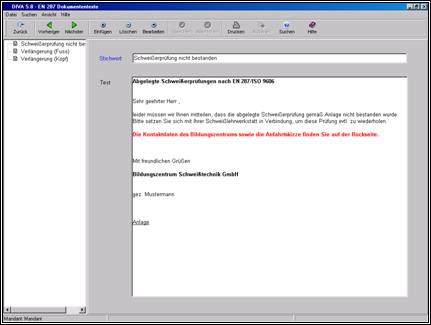
1. Schritt
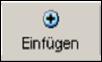
Klicken Sie auf das Einfügesymbol, um einen neuen Dokumententext einzurichten.
2. Schritt
Eingabe Stichwort
Geben Sie das Stichwort an, unter dem Sie den Text später bei der Erstellung von Schriftstücken wiederfinden und auswählen wollen. Denken Sie möglicherweise daran, jeweils im Stichwort festzuhalten, ob der Text für den Dokumentenkopf oder den Dokumentenfuß oder gar als ein Gesamttext ohne Trennung verwendet werden soll.
3.Schritt
Eingabe Text
Geben Sie nun den Text ein. Denken Sie daran, dass, aufgrund der Dokumentenrandeinstellungen und der durch die Seitenbreite sowie die Schriftgrößen hervorgerufenen, Zeilenumbrüche an dieser Stelle nicht genau feststellbar sind. Dazu sollte das Dokument in der Druckvorschau geprüft werden. Anschließend kann der Zeilenumbruch anhand der Vorschau nachgearbeitet werden.
Bearbeitungsoptionen
über die rechte
Maustaste
Durch Klicken auf die rechte Maustaste im Bearbeitungsmodus kann ein Kontextmenü für die Editorfunktionalitäten geöffnet werden.
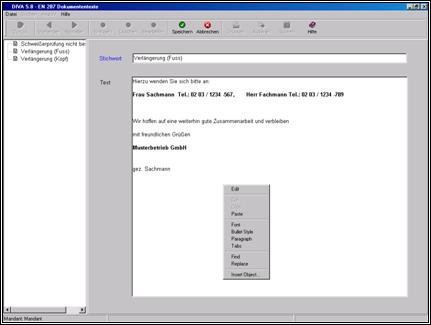
Mit Hilfe des Editors lassen sich Formatierungen des Textes oder das Setzen von Tabulatoren leichter durchführen.
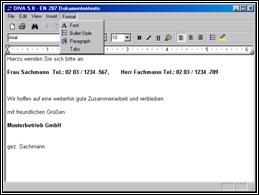
Speichern Sie beim Verlassen des Editors Ihre Bearbeitung des Textes ab. Zur Überprüfung sollten Sie diesen Text in der Druckvorschau durchsehen und falls erforderlich anpassen.